CAD绘制创意传送门的步骤
CAD是一款热门的制图软件,我们使用CAD来绘制各种图形,那在CAD当中,大家知道如何绘制一个创意传送门吗?下面跟着小编,小编带着大家一起看看吧!
1.首先我们将中望CAD打开,绘制三个大小不一、且圆心不同的圆,并用【样条曲线】命令绘制线段,得到图形如下。
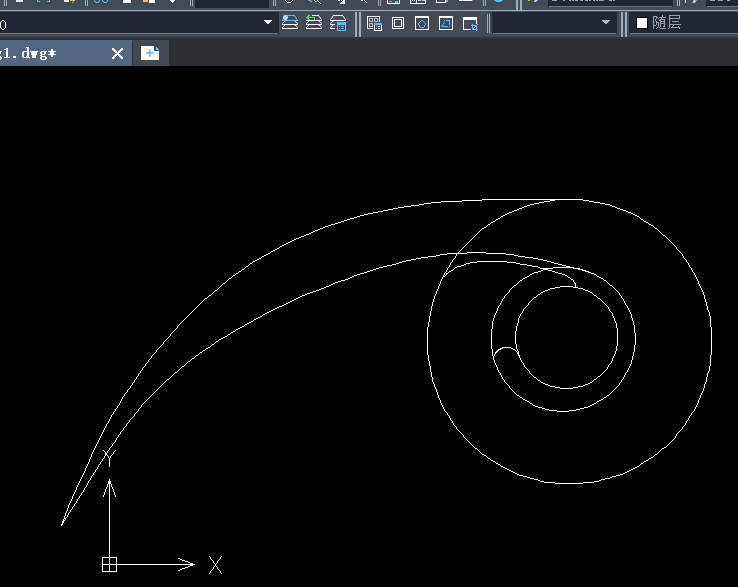
2.将图形全部选中,利用【修剪】工具将多余线段删去,这个时候我们会发现有些线段不太圆滑,进行样条曲线的移动使得线段变圆滑,得到图形如下所示。
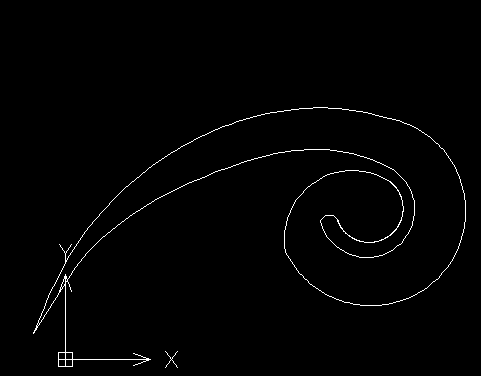
3.接着,我们找到右边工具栏里的【图案填充】工具,修改【图案】为SOLID,【颜色】为白色,点击【添加:拾取点】选中图形,点击【确定】。
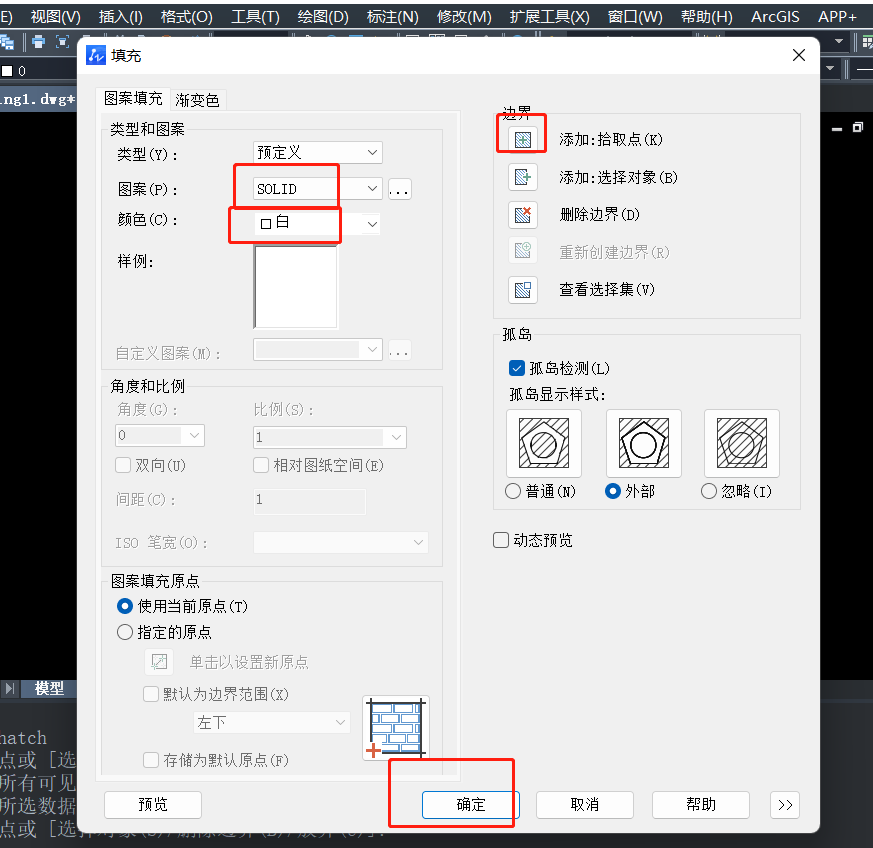
4.然后我们在命令行输入【AR】,【中心点】选择距离图形比较近的位置,修改【项目总数】为6,【填充角度】为300,【选择对象】为整个图形,点击确定,最终得到图形如下。
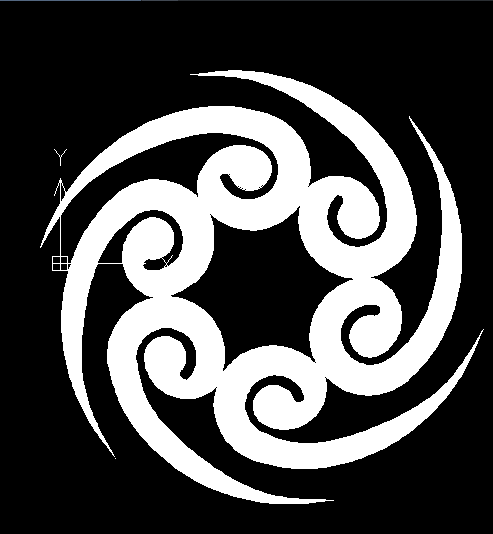
以上就是CAD绘制创意传送门的步骤了,大家都学会了吗?感谢大家的阅读与支持!
推荐阅读:CAD软件
推荐阅读:三维CAD
·定档6.27!中望2024年度产品发布会将在广州举行,诚邀预约观看直播2024-06-17
·中望软件“出海”20年:代表中国工软征战世界2024-04-30
·2024中望教育渠道合作伙伴大会成功举办,开启工软人才培养新征程2024-03-29
·中望将亮相2024汉诺威工业博览会,让世界看见中国工业2024-03-21
·中望携手鸿蒙生态,共创国产工业软件生态新格局2024-03-21
·中国厂商第一!IDC权威发布:中望软件领跑国产CAD软件市场2024-03-20
·荣耀封顶!中望软件总部大厦即将载梦启航2024-02-02
·加码安全:中望信创引领自然资源行业技术创新与方案升级2024-01-03
·玩趣3D:如何应用中望3D,快速设计基站天线传动螺杆?2022-02-10
·趣玩3D:使用中望3D设计车顶帐篷,为户外休闲增添新装备2021-11-25
·现代与历史的碰撞:阿根廷学生应用中望3D,技术重现达·芬奇“飞碟”坦克原型2021-09-26
·我的珠宝人生:西班牙设计师用中望3D设计华美珠宝2021-09-26
·9个小妙招,切换至中望CAD竟可以如此顺畅快速 2021-09-06
·原来插头是这样设计的,看完你学会了吗?2021-09-06
·玩趣3D:如何使用中望3D设计光学反光碗2021-09-01
·玩趣3D:如何巧用中望3D 2022新功能,设计专属相机?2021-08-10
·CAD文件中的图片不能旋转怎么办2023-09-28
·CAD中怎么旋转水平图形使其与斜线平行2018-05-10
·CAD中坐标系的使用方法2019-04-09
·CAD怎么绘制中式家具平面图?2019-11-15
·CAD安装出现“错误ERROR 1935 安装程序集”的解决办法2017-12-21
·CAD操作中3种提高效率的办法2017-10-11
·CAD图纸中怎么绘制排水球阀2018-11-16
·CAD如何使图框与布局中的图纸背景相匹配2019-08-19














